Obsah:
Způsob 1: "Vlastnosti systému"
Nejjednodušší způsob, jak se připojit k doméně ve Windows 10, je použít klasickou metodu, která zahrnuje změnu některých systémových parametrů:
- Pomocí vyhledávacího pole systému otevřete okno "Vlastnosti systému", zadáním dotazu
sysdm.cpl. - V otevřeném okně přejděte na kartu "Název počítače" a využijte možnost "Chcete-li přejmenovat počítač nebo připojit ho k doméně nebo pracovní skupině, klikněte na tlačítko "Změnit"".
- Dále zaškrtněte položku "doména" — textové pole pro zadání domény se stane aktivním. Zadejte požadovanou hodnotu a klikněte na tlačítko "OK". Pokud bylo vše provedeno správně, zobrazí se formulář pro autorizaci, kde je třeba uvést přihlašovací jméno a heslo účtu.
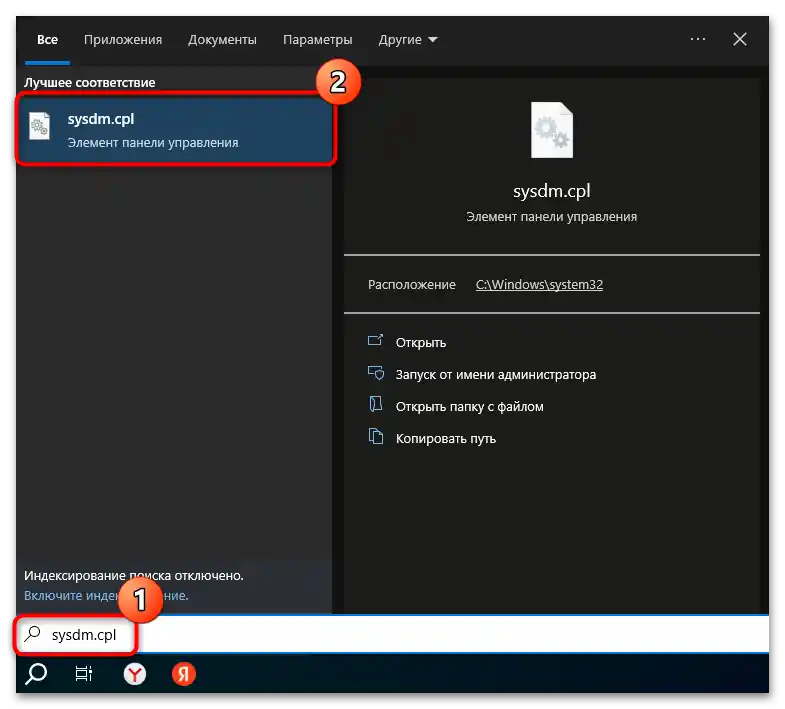
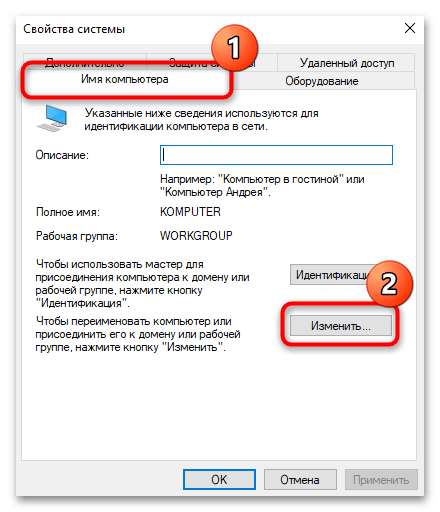
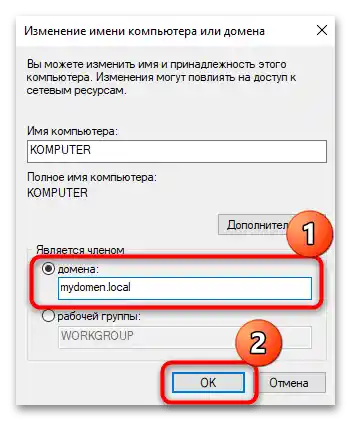
Po úspěšném přístupu k řadiči domény a autorizaci se zobrazí okno s odpovídající notifikací.Zůstane pouze restartovat počítač, aby nové nastavení nabylo účinnosti.
Zda se podařilo připojit k doméně, lze zjistit v sekci "Systém" klasické "Ovládací panely" ("Systém a zabezpečení" — "Systém").
Do okna "Vlastnosti systému" se lze dostat i jinými způsoby, například vyvoláním "Nastavení", kliknutím na dlaždici "Systém" a přes panel vlevo přechodem do "O systému". Ve střední části okna posuňte seznam funkcí až k bloku "Související nastavení" a klikněte na řádek "Další nastavení systému".
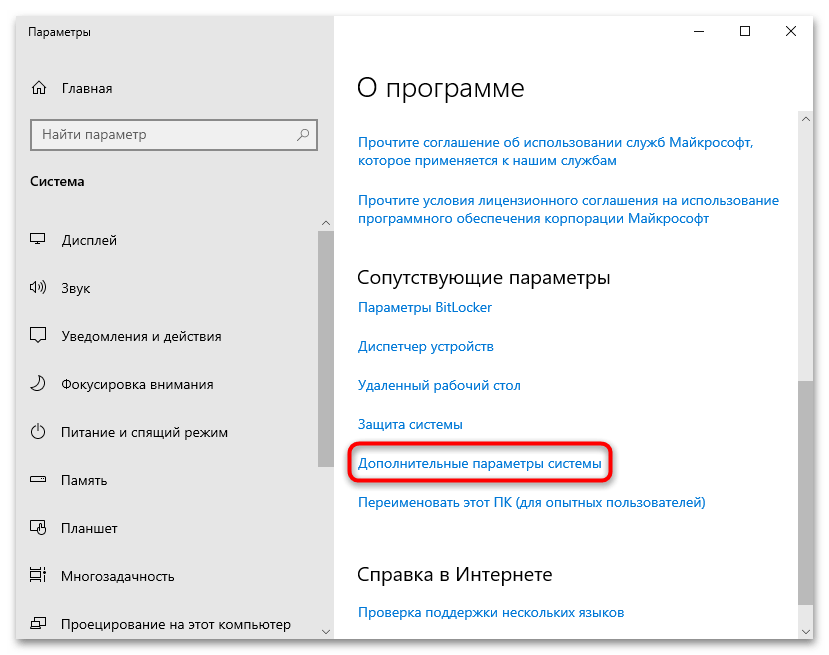
Ve druhém případě je třeba kliknout pravým tlačítkem myši na ikonu "Tento počítač" na pracovní ploše a z kontextového menu vybrat "Vlastnosti".
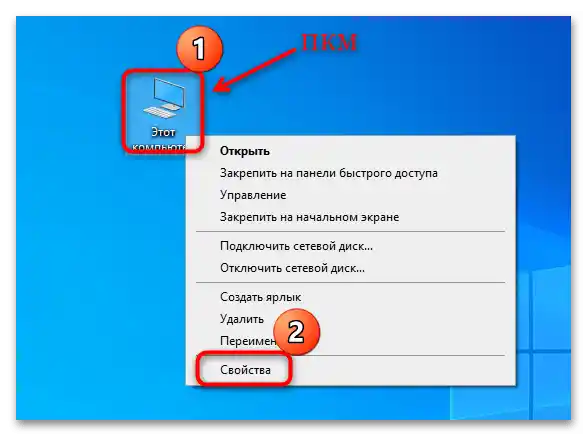
Způsob 2: Nastavení účtu
Připojit se k místní doméně lze také pomocí funkcí sekce s účty Microsoft. K těmto účelům se používá doména Active Directory — služba katalogů Microsoft pro operační systémy rodiny Windows Server, která spojuje různé síťové objekty, například služby nebo tiskárny. To zajišťuje pohodlné vyhledávání a používání dat v jedné síti.
- Přes standardní "Nastavení" přejděte do sekce "Účty".
- Na panelu vlevo vyberte záložku "Přístup k účtu pracovního místa nebo vzdělávací instituce", a poté ve střední části okna klikněte na položku "Připojit se".
- V dalším okně klikněte na řádek "Připojit toto zařízení k místní doméně Active Directory".
- V této fázi je třeba zadat název domény, poté kliknout na tlačítko "Další" pro pokračování. Pro připojení k pracovní stanici zbývá zadat údaje toho účtu (uživatelské jméno a heslo), který je třeba připojit.Krok, ve kterém je třeba přidat účet, lze přeskočit – klikněte na příslušné tlačítko.
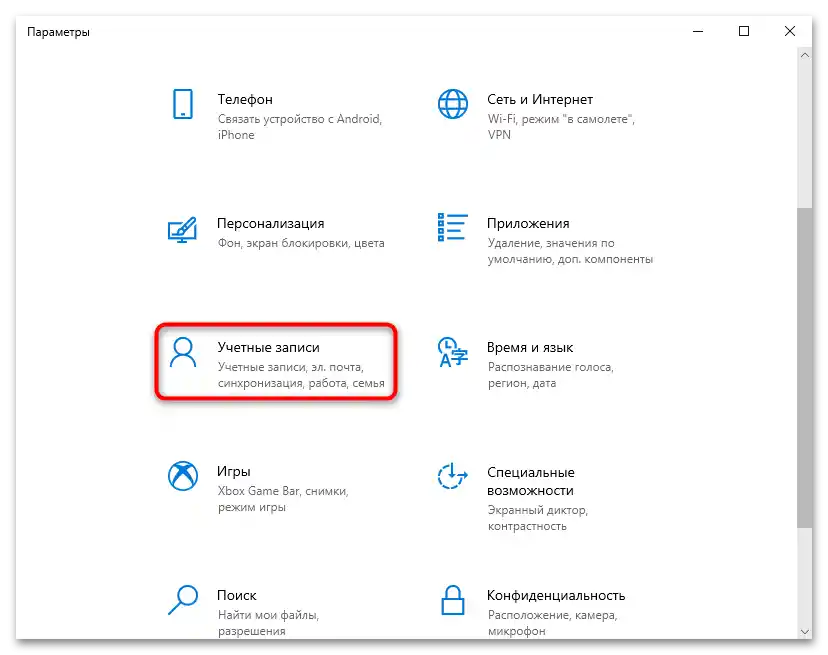
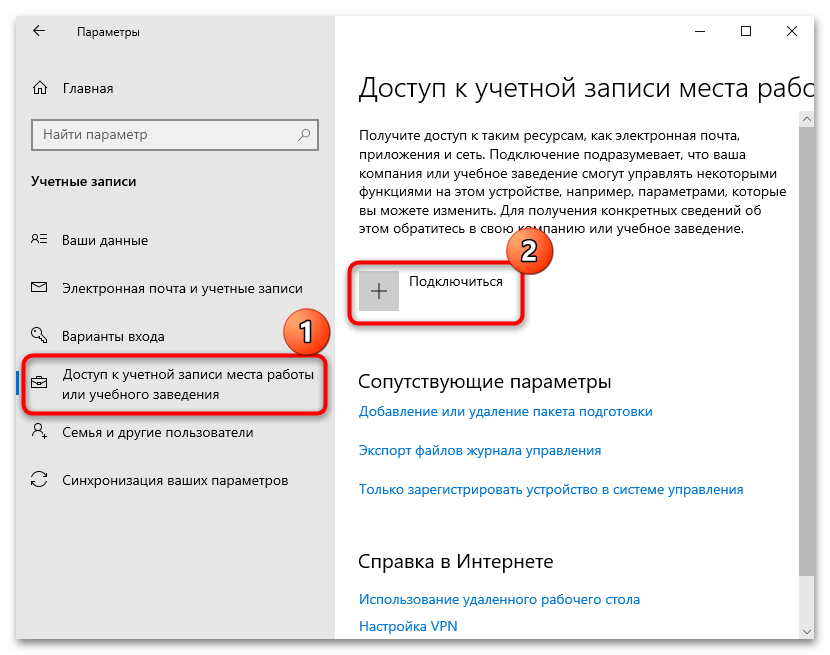
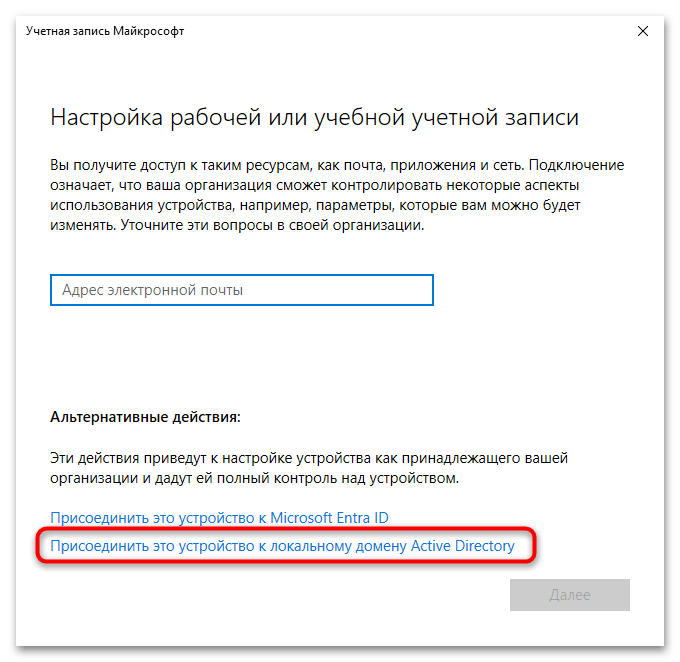
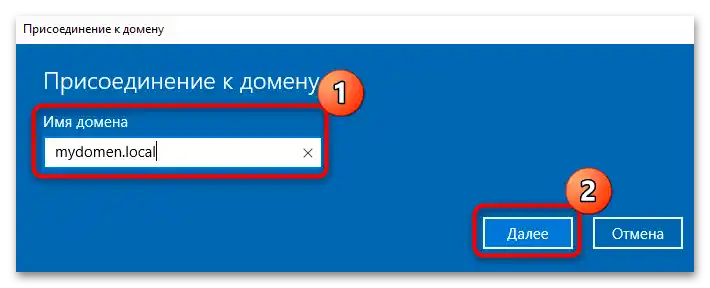
Po dokončení všech kroků se zobrazí výzva k restartování počítače – potvrďte to, po čemž všechny nastavení vstoupí v platnost.
Způsob 3: "Windows PowerShell"
Existuje ještě jedna metoda připojení účtu Windows 10 k doméně – použití speciálních příkazů v konzoli. Je to jeden z nejrychlejších způsobů, pokud uživatel zná potřebný dotaz:
- Spusťte konzoli "Windows PowerShell" s oprávněními správce – můžete kliknout pravým tlačítkem myši na tlačítko "Start" a vybrat položku "Windows PowerShell (správce)".
- Dále zadejte následující příkaz:
Add-Computer -DomainName jméno_domény, kde místo "jméno_domény" zadejte svou hodnotu. Stiskněte klávesu "Enter", abyste jej provedli. V důsledku toho se zobrazí okno pro autorizaci, kde je třeba zadat přihlašovací údaje k vašemu profilu v systému.
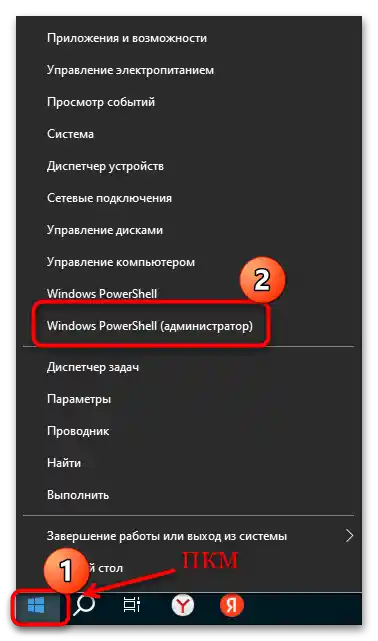
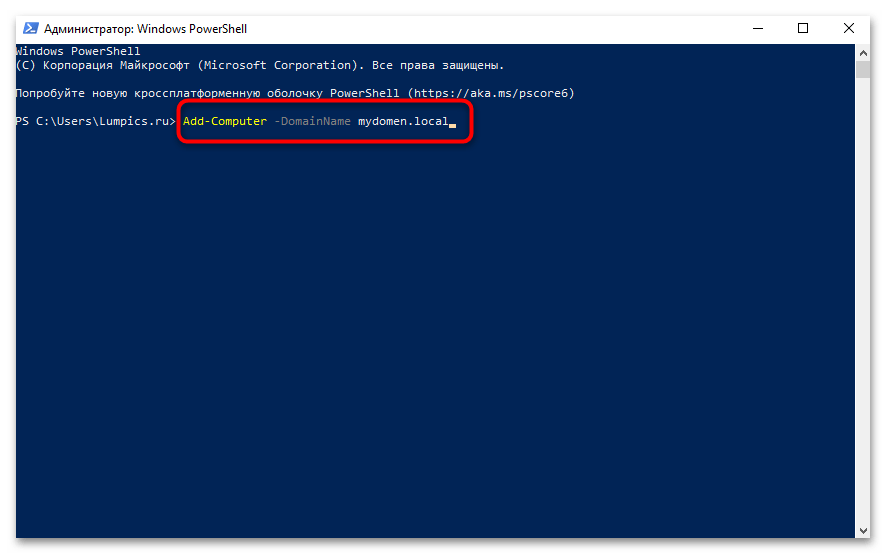
Pokud bylo vše provedeno správně, v okně konzole se objeví zpráva, že pro uložení nastavení v systému je nutné restartovat počítač.